Slik løser du Bluetooth-problemer på Windows 10

Bluetooth lar deg koble Windows 10-enheter og tilbehør til PC-en din uten behov for ledninger. Her er ulike teknikker for å løse Bluetooth-problemer.
Google Play Store er det offisielle markedet for nedlasting av apper, bøker og mer for alle Android-brukere. Dette er et virtuelt galleri som lar deg prøve å kjøpe appene du ønsker og mer. Play Butikk-appen er installert på Android-en din som standard når du kjøper en ny Android. Selv om det er blant en av de mest brukte applikasjonene på enheten din, kan du neppe alle triksene for å bruke den maksimalt. I dag skal vi avdekke noen av de nyttige tipsene og triksene for Google Play Store som du kan bruke på rutinebruken din:
1. Oppdater det selv:
Du lurer kanskje på hvordan du ikke ser Google Play Store som en app i selve Play Store når du prøver å se etter en oppdatering. Vel, oppdatering av Play Store-appen har blitt gjort til en automatisk prosess. Produsenten sørger for at du blir varslet gjennom ulike push-varslinger og push-oppdateringer i tide. Det er imidlertid tider når du tilbakestiller telefonen til fabrikkinnstillingene og mister den oppdaterte versjonen av appen. Her kan du manuelt oppdatere Google Play Store ved å starte appen og gå til innstillingene. Rull ned til bunnen og trykk på Play Butikkversjon-
alternativet noen ganger. Hvis du bruker den nyeste versjonen av Google Play Butikk, varsler den deg med en melding, ellers starter oppdateringen umiddelbart.
Se også: Hvordan komme i gang med lydbøker på Google Play Store?
2. Autentisering for å kjøpe:
Google er et av de mest pålitelige merkevarene du kommer over, og dette er grunnen til at du ikke tenker deg om to ganger før du kobler kredittkortet ditt til det. Imidlertid har det vært tilfeller der barn har foretatt kjøp og pengene ble belastet. Vel, du kan ikke kontrollere barn, men du kan stille inn Google Play Store til å autentisere hver betaling før du fullfører et kjøp. må gå til Innstillinger og trykke på Krev autentisering for kjøp.
3. Installer apper fra PC til Android:
Denne funksjonen gjør at du slipper å berøre enheten din for å installere en app. Bare start Google Play Store på datamaskinen din, logg på kontoen din og søk etter appen du vil ha på telefonen. Så snart du klikker på Installer, lastes appen ned til Android-en din. Sørg for at telefonen din er koblet til en fungerende Internett-tilkobling for å kunne hente appen.
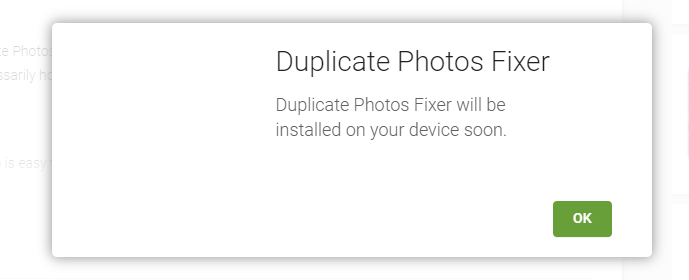
4. Se vurderinger og anmeldelser:
Vurderinger får en app til å vokse, og hvis du ønsker å se alle vurderingene du har gitt til appene, trenger du ikke gå til appsidene én etter én. Rangeringer og anmeldelser-delen av Google Play Store lar deg se vurderingene og anmeldelsene du har gitt til alle appene. Bare sveip skuffen fra høyre til venstre for å se de eldre oppføringene.
5. Innholdsbegrensning:
Google Play Store lar deg begrense innholdet. Det blir viktig til tider når du har barn hjemme. Du vil absolutt ikke at de skal se noe som ikke er ment for dem. Bare gå til foreldrekontroll og sett opp begrensningen basert på barnas alder.
Totalt sett har nesten alle nyttige apper flere av sine triks som kan gjøre opplevelsen din enda bedre. Med triksene ovenfor kan du nå utforske Google Play Store enda mer og bedre søkene dine. Det er viktig at du holder Play-butikken oppdatert for å hente de maksimale funksjonene den tilbyr. Skulle du vite flere interessante tips, gi oss beskjed i kommentarene nedenfor.
Neste Les: 6 Google Play Musikk-tips og triks for en beroligende opplevelse
Bluetooth lar deg koble Windows 10-enheter og tilbehør til PC-en din uten behov for ledninger. Her er ulike teknikker for å løse Bluetooth-problemer.
Lær deg å ta kontroll over personvernet ditt ved å tømme Bing-søkeloggen og Microsoft Edge-loggen med enkle trinn.
Oppdag den beste samarbeidsprogramvaren for små bedrifter. Finn verktøy som kan forbedre kommunikasjon og produktivitet i teamet ditt.
Lær hvordan du holder statusen din aktiv i Microsoft Teams. Følg våre trinn for å sikre at du alltid er tilgjengelig for kolleger og kunder.
Oppdag den beste prosjektledelsesprogramvaren for småbedrifter som kan hjelpe deg med å organisere prosjekter og oppgaver effektivt.
Gjenopprett siste økt enkelt i Microsoft Edge, Google Chrome, Mozilla Firefox og Internet Explorer. Dette trikset er nyttig når du ved et uhell lukker en hvilken som helst fane i nettleseren.
Hvis du har mange duplikater klumpet på Google Photos eller ønsker å eliminere duplikatbilder, så sjekk ut de mange måtene å slette duplikater i Google Photos.
Hvordan fikse at Nintendo Switch ikke slår seg på? Her er 4 enkle løsninger for å fikse at Nintendo Switch ikke slår seg på.
Lær hvordan du tilbakestiller Gmail-passordet ditt enkelt og sikkert. Endre passordet regelmessig for å beskytte kontoen din.
Lær hvordan du konfigurerer flere skjermer på Windows 10 med denne bloggen. Det være seg to eller tre eller flere skjermer, du kan enkelt sette opp skjermer for spilling eller koding.








